
 |
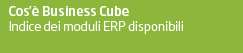 | 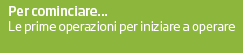 |  |  |
 | |||
Gestione Ordini - Impegni - Preventivi | |||
|
Moduli richiesti: Commerciale Avanzato
Questo programma inserisce, modifica e annulla documenti quali impegni cliente, impegni cliente aperti, ordini a fornitore, ordini a fornitore aperti, preventivi, impegni ed ordini di produzione, aggiornando in tempo reale i progressivi (quantità e valori) su ogni articolo movimentato. Nella schermata iniziale visualizza in griglia gli ultimi ordini visualizzati. Se l'opzione di registro \Bsorgsor\Opzioni\FiltriAperturaMaxRow, relativa alla visualizzazione degli ultimi "n" Ordini è impostata a zero (il default è 20), non fa apparire il pannello contenente griglia e filtri (come già opera in altri programmi come in Gestione Prima Nota). Il valore massimo di questa opzione di registro ammesso è stato 999999: più alto è questo valore maggiori sono i tempi di ingresso in questi programmi. È possibile selezionare più documenti nella schermata iniziale per avviare la stampa contemporanea di più documenti (selezionabili tramite spunta, su Report, PDF e Word). Selezionando documenti di tipo diverso (normale, con scorporo, in valuta) il programma avvierà 3 processi di stampe, una per ogni tipologia di report. Se non si selezionano documenti tramite spunta, il programma stampa il documento correntemente selezionato come in passato. (I pulsanti di stampa/anteprima non sono disponibili nel caso sia presente il modulo CRM, il motivo è che un utente CRM può avere una gestione degli accessi per cliente/fornitore limitata ad alcuni clienti/fornitori.). Da Cube2Sr3 è possibile evadere parzialmente un Preventivo in Impegno cliente. Solo se non e' attivo il modulo CRM o Customer Service in quanto in presenza di uno dei due moduli, è l'offerta che deve essere gestitta e non il preventivo (il preventivo in questo caso mantiene il comportamento storico di Business, che non puo' essere evaso parzialmente) Nel caso si sia attivato il modulo "Integrazione con MES", ma non si sia effettuata la 'Configurazione MES', all'apertura del programma gestione ordini (così come documenti di magazzino) viene restituito il messaggio: "Attenzione: Non è stata effettuata la Configurazione MES nonostante sia stato attivato il modulo "Integrazione con MES MASTER FACTORY". Fino a quando non sarà fatto, non sarà possibile gestire il collegamento". Il messaggio non è bloccante, consente di lavorare normalmente (l'integrazione fra i 2 software non sarà funzionante fino al completamento della configurazione). NB: evasione di un preventivo. In assenza dei due moduli sopra indicati, è possibile richiamare il preventivo all'interno di un impegno cliente ed eliminare una riga del preventivo. Quindi e' possibile evadere il preventivo parzialmente a livello di riga, ma non di q.ta. Quindi se ho un preventivo con q.ta 10, posso evaderlo in un impegno cliente solo per la stessa q.ta. Sono evadibili solo i preventivi Confermati, Non sospesi e non Evasi a livello di testata.
Tipo documento Scegliere dall'elenco il tipo di documento da inserire o modificare Anno Indicare (4 cifre) l'anno a cui si riferisce il documento. Esso serve per poter riutilizzare i numeri progressivi attribuiti ai documenti inseriti, al cambio di esercizio. Serie documento Indicare una delle serie previste per la numerazione del tipo di documento selezionato (tali serie debbono essere inserite con il programma TABELLA NUMERAZIONI). Numero documento In fase di inserimento viene proposto il prossimo numero di documento da utilizzare. Se tale numero documento viene confermato, nel prossimo inserimento verrà proposto il numero successivo. Per numero documento, si intende qui un numero progressivo interno all'azienda che emette il documento. In fase di modifica o annullamento deve essere digitato il numero del documento da modificare o annullare, appartenente a quella serie e tipo di documento. 1 -Testata
Data documento Indicare la data di emissione del documento. Tale data non dovrebbe essere anteriore alla data documento attribuita al documento inserito con numero immediatamente precedente, per evitare una sequenza sbagliata numeri/Date documento. Codice cliente/Fornitore Inserire il codice del cliente o fornitore verso cui è emesso o ricevuto il documento. Esso rappresenta il soggetto a cui l'eventuale fattura va intestata, destinatario ultimo o mittente principale della merce, non il luogo fisico in cui la merce va consegnata o da cui proviene. Dati principali Il riquadro è composto da: Conto destinazione campo sui documenti e ordini per far si che sia possibile, sui soli documenti ricevuti, indicare un codice di Destinazione Diversa 1 relativo ad un conto diverso da quello dell'intestatario del documento. Questo rende possibile indicare, su un documento ricevuto, la consegna della merce ad un indirizzo di destinazione di un cliente. Destinazione diversa Indicare il codice corrispondente alla destinazione della merce, vedi tabella destinazioni diverse. Esso rappresenta il luogo in cui la merce va materialmente consegnata. Premere F5 per avere uno ZOOM sulla tabella delle destinazioni diverse. Tipo bolla/fattura Obbligatorio è il codice relativo al tipo di bolla/fattura: può essere utilizzato per distinguere, ad esempio, gli impegni cliente che si trasformano in bolle di reso conto lavorazione da quelli cui seguono invece bolle di vendita, vedi tabella TIPI BOLLE/FATTURE. Referente referente interno dell'organizzazione per quel cliente/fornitore Riferimenti Per indicare eventuali riferimenti della controparte, ad es. numeri di protocollo, di ordine o commessa, ecc. Nel caso di documenti ricevuti indicare gli estremi del documento attribuiti dal fornitore negli appositi campi "numero, serie, data, anno, partita della cartella, altro". Data consegna La data consegna prevista dell'ordine/impegno, dato riproposto (modificabile) su ciascuna riga del corpo documento.
Blocco
Rappresenta il blocco amministrativo/contabile del cliente. Cambiando lo status "Nessun blocco", l'impegno cliente è scartato dal programma "Generazione note di prelievo da impegni". É possibile proporre in modo automatico lo status presente in anagrafica tramite l'opzione
Causale annullamento Selezionare il codice causale/motivazione per l'annullamento dell'ordine. Se digitato in testata verrà chiesto se ereditarlo su tutte le righe dell'ordine non prenotate e non evase. Vedi anche Causali annullamento Ord./Imp. Magazzino Il riquadro è composto da:
Magazzino 1 scarico/carico Occorre indicare il magazzino che presumibilmente sarà scaricato per gli impegni clienti e gli impegni di trasferimento o caricato per gli ordini fornitori o ordini di produzione, al momento dell'evasione dell'impegno/ordine. Per "Magazzino" si intende anche un deposito e/o un terzista.
Magazzino 2 carico Se nel documento che segue, bolla o fattura, sarà utilizzata una causale 'doppia' che aggancia una causale secondaria (vedi CAUSALI DI MAGAZZINO), riportare il codice del magazzino da caricare (movimenta l'Ordinato). Per "Magazzino" si intende anche un deposito o un terzista. Il campo è attivo solo con tipo documento "Impegno trasferimento" Magazzino Impegni Per i documenti Ordini produzione occorre indicare il magazzino in cui sarà effettuato l'impegno dei componenti, cioè il magazzino in cui avviene la trasformazione fisica da componenti a composto; se lavorazione presso terzi, il magazzino associato al terzista, se lavorazione interna normalmente il magazzino in cui è effettuato anche il carico del PF, per esempio 1 = NS. STABILIMENTO. Vettore Indicare il codice dell'eventuale vettore o spedizioniere che si occupa del trasporto della merce. Premere F5 per avere uno ZOOM sulla tabella dei vettori. Riferimenti aggiuntivi contabilità Il riquadro è composto da: Codice esenzione Per gli impegni cliente, gli ordini a fornitore e gli ordini di produzione a terzisti, qualora il cliente a cui tali documenti sono intestati acquisti la merce in esenzione (perché estero o esportatore abituale) o qualora noi acquistiamo in esenzione, occorre indicare il codice Iva che corrisponde al titolo d'esenzione da applicarsi per esempio cod. Iva 28 = Non imp. art. 8, 2° comma. Cod. contropartita Qualora sia disponibile il modulo di contabilità generale e si voglia derogare ai codici contropartita memorizzati in anagrafica di ciascun articolo interessato dal documento, indicare il codice della contropartita da utilizzare in contabilizzazione della fattura di vendita che si sta inserendo, o che deriverà dalla bolla inserita. Pubblica Amministrazione Il riquadro è composto da: Codice Appalto/Contratto: codice che consente di indicare l'appalto/contratto predefinito per la gestione appalti/contratti. Riportato in automatico qualora l'anagrafica a cui è intestato il documento presenta un valore di contratto/appalto predefinito Cup Codice Cup richiesto per la Pubblica Amministrazione che verrà riportato fino al file RIBA Cig Codice Cig per la Pubblica Amministrazione che verrà riportato fino al file RIBA Riferim. Ordine Riferimento nr.ordine per la Pubblica Amministrazione che verrà riportato fino al file RIBA I campi relativi al codice Cup/Cig/Riferimenti Ordine sono riportati in automatico qualora venga compilato il campo Codice Appalto Contratto, relativamente alla gestione "appalti/contratti" In fase di evasione ordini\impegni se si selezionano ordini con cig\cup\rif. ordine è presente un controllo bloccante che non permette l'acquisizione di righe d'ordine relative a impegni\ordini con cig\cup\rif. ordine diversi. Con l'opzione di registro di programma BSORGSOR\OPZIONI\DuplicaMantieneCigCup", se attiva, durante la duplicazione di un documento, i riferimenti CIG\CUP\Riferimento ordine PA vengono mantenuti. Stato/Opzioni Il riquadro è composto da: Scorporo Spuntare solo se i prezzi che saranno successivamente impostati sono prezzi comprensivi di Iva. Confermato Spuntato solo se trattasi di un documento già confermato al cliente o dal fornitore. Deve essere Spuntato per poter permettere di procedere all'Elaborazione Drop Shipping. Gen. Drop Shipping, Spuntato se è stata effettuata l'Elaborazione Drop Shipping. Coll. a IC Drop Ship., Spuntato se l'ordine risulta collegato ad un impegno Drop Shipping. Stampato Spuntato solo se si tratta di un documento già stampato e, si suppone, già inviato al cliente o fornitore. Questo flag è automaticamente spuntato quando si procede alla stampa dell'ordine da questo programma o dal programma "Stampa Ordini/Conferme ordini". Solo a saldo Indicare se la merce può essere consegnata solo a saldo dell'ordine, cioè non si ammettono consegne parziali dell'ordine da parte del cliente. Utile per lo più per gli impegni clienti e usato nelle procedure Generazione Note di prelievo da impegni e Generazione documenti da note di prelievo. Rilasciato Per gli ordini di produzione, indica che l'ordine è già stato inoltrato in produzione. Non gestito per ora. Aperto Per gli ordini di produzione, indica che per l'ordine è già stata iniziata la produzione vera e propria. Non gestito per ora. Sospeso Per gli impegni, indica che l'ordine non va evaso perché sospeso su istruzione del cliente. Evaso Indica se l'ordine è evaso o meno. Valuta Per i documenti espressi in valuta, indicare il codice della valuta estera in cui sono espressi i valori indicati nel documento. Premere F5 per avere uno ZOOM sulla tabella delle valute. Cambio Qualora il documento sia espresso in valuta estera, inserire il cambio da utilizzarsi nella determinazione dei controvalori nella valuta contabile, di norma Euro. Pagamento Il riquadro è composto da: Listino É il listino da applicare al cliente, che opera in mancanza di prezzi particolari nell'archivio listini clienti/fornitori. É un campo obbligatorio, il listino zero è interpretato come 'proponi l'ultimo costo d'acquisto', in mancanza di un prezzo speciale articolo/fornitore. Sconti generali (1) (2) Indicare eventuali sconti globali, (cioè applicati al totale della merce senza distinzione di articolo e non considerando eventuali sconti sul pagamento), praticati al cliente o dal fornitore sui prezzi indicati in seguito. Codice di Pagamento Il codice pagamento viene proposto dalle varie impostazioni/anagrafica conto poiché la funzionalità di lettura del conto di testata è in comune con Gestione Documenti di magazzino. In maschera, la label del Codice Pagamento è in grassetto perché sta ad indicare che è un dato importante ma non è obbligatorio. Azzerandolo il salvataggio viene comunque permesso a differenza di Gestione Documenti. Sconto pagamento Indicare lo sconto finale legato alla forma di pagamento. É proposto lo sconto memorizzato nel codice di pagamento appena indicato. Data Pagamento Indicare la data da cui deve partire il conteggio dei giorni di decorrenza, nel caso di un pagamento con data riferimento = data diversa. Contabilità analitica Il riquadro è composto da: Commessa di C.A. Indicare, se necessario, il numero di commessa di C.A. a cui il documento si riferisce. Sottocommessa di C.A. Indicare la sigla che identifica l'eventuale sottocommessa (riferita alla commessa indicata al campo precedente) a cui il documento si riferisce. Centro di C.A. Se è presente la contabilità analitica, indicare il codice identificativo del centro di costo/ricavo, che sarà riproposto su ogni nuova riga del corpo documento. ACCONTI -DROP SHIPPING
Indica Percentuale acconto, default indicato in Personalizzazione Drop Shipping, e l'Acconto versato. L'Acconto previsto è calcolato in base all'acconto percentuale e non è modificabile, l'acconto versato deve essere pari o superiore a quello previsto per poter procedere con l'elaborazione Drop Shipping. 2 - Corpo Col tasto destro del mouse e il focus sulla griglia è possibile richiamare il menu Riga, funzionalità utile a richiamare ad es. gli impegni collegati, ecc.
Riga É possibile inserire/modificare il numero di riga nella griglia principale e in quella degli impegni collegati; nelle nuove righe è sempre possibile cambiare il numero, ma non è possibile modificare tale valore nelle righe già salvate nei casi di riga evasa parzialmente o totalmente, prenotata parzialmente o totalmente, riga OP che possiede righe di impegni o righe di lavorazioni, riga di tipo kit (padre o figli).
Codice Articolo Codice articolo interessato alla movimentazione, cioè da impegnare, ordinare o oggetto del preventivo. Inserendo un documento del tipo ordine da produzione e digitando il codice di un prodotto o semilavorato con distinta, il programma chiede la data validità da applicare per la determinazione dei legami validi della distinta associata e genera automaticamente anche gli impegni collegati e le lavorazioni collegate nelle apposite finestre associate, in base ai coefficienti ed ai tempi indicati nella distinta stessa. Durante questa fase sono ignorati gli articoli che in distinta base hanno come provenienza 'Fornito dal terzista'. L'interruzione albero di tipo 'Legame fantasma' non è supportato. Il codice digitato nel campo articolo viene cercato con le seguenti modalità:
Codice magazzino scarico/carico Indicare obbligatoriamente il magazzino su cui impegnare/ordinare l'articolo di quella riga. Per "magazzino" si intende anche un deposito o un terzista. Premere F5 per avere uno ZOOM sulla tabella magazzini/depositi/ terzisti. Sconto effettivamente applicato Evidenzia lo sconto effettivamente applicato per l'articolo su cui si è posizionati nella griglia, dato dalla differenza tra il prezzo di listino e il prezzo effettivamente applicato, diminuito degli sconti di riga. Prezzo di listino Evidenzia il prezzo di listino dell'articolo su cui si è posizionati nella griglia. Disponibilità Evidenzia la disponibilità a magazzino dell'articolo su cui si è posizionati nella griglia. Disponibilità netta Evidenzia, per l'articolo su cui si è posizionati nella griglia, la disponibilità a magazzino, diminuita della quantità già prenotata da altri con note di prelievo. Alcuni di questi campi di griglia, per essere gestibili, devono essere abilitati con la procedura di personalizzazione griglia. Barcode (Codice a barre) Inserire il barcode o leggerlo tramite lettore ottico in emulazione di tastiera, per risalire al codice articolo. Cod. articolo del cliente/fornitore (OLD), questa colonna è il vecchio campo utilizzato per riportare il codarfo, questa colonna (xxo_codarfo) è stata sostituita dalla colonna ec_codarfo, la cui descrizione è riportata nella parte sottostante. Articolo Cli./Forn., Codice attribuito dal cliente o fornitore all'articolo inserito nell'apposita finestra di Anagrafica articoli. Qualora il codice inserito risultasse già presente tra i codici corrispondenti per il cliente/fornitore, viene automaticamente transcodificata anche la colonna con il codice interno relativo. In questa colonna è possibile anche indicare un codice Articolo Cliente/Fornitore non ancora censito; oltre a venire memorizzato sul documento, qualora venisse attivata l'opzione di registro BSVEBOLL\OPZIONI\CreaCodArfo, al salvataggio del documento tale codice può popolare automaticamente la tabella dei codici Articolo Cliente/Fornitore corrispondenti. Nel caso in cui venga attivata l'opzione di registro BSVEBOLL\OPZIONI\RiportaCodarfoDaXxInEc il codice indicato in Cod.art.cli/for verrà riportato nella colonna alla conferma del valore. NB: è possibile inserire più codifiche per lo stesso C/F, solo se è attiva l'opzione OPZIONI\CodarfoMultiForn, tale opzione permette di inserire più codifiche per lo stesso C/F con l'accortezza, nel caso in cui tale opzione venga attivata, di verificare eventuali report personalizzati, nel caso in cui avessero un campo proveniente da questa tabella potrebbero non funzionare più correttamente. Descrizione Propone la descrizione dell'articolo impostato, con possibilità di variarla (massimo 40 caratteri). Descrizione Interna Indicare se necessario, fino a un massimo altri 40 caratteri di descrizione dell'articolo (è proposta la 2.a parte di descrizione dell'articolo richiamato). Unità di misura Indicare l'unità di misura da utilizzarsi, tra quelle previste sull'anagrafica dell'articolo selezionato. L'unità di misura è particolarmente utile per la conversione automatica colli --> quantità: infatti l'unità di misura si riferisce al numero dei colli, mentre la quantità si riferisce sempre all'unità di misura principale (UMP) registrata in anagrafica dell'articolo. Esempio: Cioè l'articolo 123 viene trattato a pezzi (prezzi, quantità) ma può essere acquistato o venduto a cartoni da 24 pezzi. Si può perciò avere : Per gli articoli 'D' o 'M' il combobox di griglia del campo "Unità di misura" visualizza e rende disponibili tutte le unità di misura. Se un utente vuol utilizzare un'unità di misura non presente in anagrafica articoli ha due strade: inserisce un articolo e memorizza la nuova unità di misura in uno dei 4 campi dell'articolo in cui è possibile memorizzare le unità di misura, oppure gestisce l'unità di misura nella tabella delle unità di misura. Colli Ordinati Indica l'eventuale numero di colli ordinati da cliente o fornitore. Colli Prenotati Indica il numero di colli già assegnati all'ordine tramite l'emissione di una nota di prelievo. Colli Evasi Indica il numero di colli già consegnati al cliente o dal fornitore tramite l'emissione o ricevimento di una bolla/fattura in evasione di quella riga d'ordine/impegno. Unità di misura principale (UMP) Indica l'unità di misura principale dell'articolo e non è modificabile. É l'unità di misura a cui si riferisce il campo quantità. Quantità Indica la quantità da ordinare o impegnare dell'articolo selezionato, espresso in unità di misura principale del prodotto. Per impostare un multiplo di una quantità vedi il caso riportato in fondo al capitolo Gestione Documenti Magazzino - Impostare un multiplo di una quantità Quantità Prenotata Indica la quantità di prodotto già assegnata all'ordine tramite l'emissione di una nota di prelievo. Quantità Evasa Indica la quantità di prodotto già consegnata al cliente o dal fornitore tramite l'emissione o ricevimento di una bolla/fattura in evasione di quella riga d'ordine/impegno. Prenotato Totale Se esiste una quantità prenotata, spuntando questa casella si indica che quella quantità assegnata si considera a saldo della riga d'ordine; in caso contrario si considera in conto. Evasione Totale Se esiste una quantità evasa, spuntando questa casella si indica che quella quantità evasa si considera a saldo della riga d'ordine; in caso contrario si considera in conto. Quantità da assegnare Per gli impegni clienti indica il quantitativo disponibile di quell'articolo (vedi casella Disponibilità netta) che si vuole assegnare a quella riga d'impegno, per generare subito una nota di prelievo a fronte di essa, prenotando quantità di quell'articolo per quella riga d'ordine. Assegnato totale Spuntando la casella si indica che la quantità indicata nel campo "Quantità da assegnare" va considerata a saldo della riga dell'impegno, altrimenti si considera in acconto. Prezzo Iva compresa Per documenti con scorporo, indica il prezzo comprensivo d'iva. Prezzo in valuta Per documento in valuta, indica il prezzo da applicare in valuta.
Prezzo Indica eventualmente il prezzo base di vendita o acquisto dell'articolo riportato sul documento. Nel caso di bolla, il prezzo può anche non essere indicato inizialmente; esso va inserito prima di effettuare la fatturazione differita di tale bolla. Il prezzo proposto è quello con la priorità più alta nel sistema dei listini. Vedi parte generale PREZZI E SCONTI.
Sconto 1 - 2 - 3 - 4 - 5 - 6 Indica la relativa percentuale di sconto da applicare sull'articolo. Lo sconto proposto è quello con la priorità più alta nel sistema degli sconti. Vedi parte generale PREZZI E SCONTI. Tali sconti non sono gestiti per i tipi documento ordini di produzione ("Gestione proposte d'ordine" e "Gestione ordini, impegni e preventivi") e carichi di produzione ("Gestione documenti"), sia di tipo interno che terzista. Sconto a valore al totale della riga viene decurtato l'importo indicato Data Consegna indica la data prevista o programmata di consegna per quell'articolo. Questo campo può essere modificato per tenere conto di slittamenti nella consegna. La colonna "Data consegna originaria" contiene il dato relativo alla data consegna inserita in origine sull'impegno o ordine. Nota: quando si evadono righe di documenti 'aperti' (ordine fornitore aperto, impegno cliente aperto) nel corpo di ordini e impegni effettivi, la data di consegna non viene prelevata dalla riga d'ordine originaria ma viene riproposta come data corrente: questi documenti sono infatti una sorta di contratto "a programma" che viene realizzato nel corso del tempo con vari documenti di evasione effettivi. La data di consegna è quindi poco indicativa e quella che fa fede è riportata sui documenti di evasione (ordini e impegni effettivi). Confermato Indica se la riga dell'ordine o dell'impegno è stata confermata dal fornitore o al cliente. Solo informativa. Rilasciato Indica se la riga dell'ordine di produzione è stato rilasciato in produzione. Solo informativo. Confermato Indica se la riga dell'ordine di produzione è stato iniziata la produzione. Solo informativo. Provvigione a valore Indica che la provvigione non è determinata in base ad una percentuale, bensì in base ad un valore fisso moltiplicato per la quantità. Il reperimento della provvigione (% o VALORE) non è indipendente sui 2 agenti. Il flag "Provv. a valore" determina se le provvigioni sono a % o a VALORE nelle colonne "Provv 1" e "Provv2", abilita questa colonna che di default è nascosta, è unico ed ha effetto su entrambi gli agenti. Questo flag è così valorizzato:
La provvigione dell'agente che determina la valorizzazione del flag (l'agente 1 nei casi 1. e 2. sopra, e l'agente 2 nel nuovo caso 3.) segue sempre questa regola: se erroneamente l'operatore ha specificato nella stessa riga di provvigione sia "% provv" che "valore provvig" con valori diversi da 0, ha sempre priorità il "valore provvig". Percentuale di provvigioni 1 - 2 Col modulo 'Gestione agenti e provvigioni' indica la percentuale di provvigioni relativa alla vendita di quell'articolo da corrispondere al primo o secondo agente indicato nella testata del documento. La percentuale proposta è quella con la priorità più alta nel sistema delle perc. di provvigione. Vedi parte generale. Importo Provvigioni 1 - 2 Indica l'importo complessivo in euro delle provvigioni da corrispondere al primo o secondo agente, per la vendita di quell'articolo / quantità. Codice contropartita Indica il codice relativo alla contropartita vendite o acquisti, se documento di vendita o d'acquisto, col quale sarà contabilizzata la transazione relativa all'articolo selezionato su quella riga. Il programma propone il codice contropartita indicato in testata del documento (videata precedente), se diversa da zero; in mancanza, viene proposto il codice contropartita vendite (o acquisto) indicato nell'anagrafico dell'articolo. Premere F5 per avere uno ZOOM sulla tabella delle contropartite vendite/acquisti. Codice Iva Qualora il prezzo e la quantità indicate sulla riga diversi da zero, il codice Iva da applicarsi all'articolo nel calcolo del totale documento. Premere F5 per avere uno ZOOM sulla tabella dei Codici IVA. Stampa Riga Indicare Si se la riga va stampata sul documento (bolla, fattura, fattura differita conseguente), indicare No se la riga non va mai stampata sul documento (per es. perché è una riga con quantità a zero che evade a saldo una riga d'ordine o contiene annotazioni che non devono apparire al cliente/destinatario). Indicare Solo in Bolla (solo per le bolle) per indicare che la riga va stampata nella bolla ma ignorata nella successiva stampa della relativa fattura differita. Indicare Solo in fattura (solo per le bolle) per indicare che la riga va ignorata nella stampa della bolla ma stampata nella successiva stampa della relativa fattura differita. Indicare Omaggio (Imponibile) se la riga deve intendersi merce in omaggio, con accredito al cliente della sola parte imponibile (l'eventuale Iva rimane a carico del cliente). Indicare Sconto Merce se la riga deve intendersi merce in sconto merce. In entrambi i casi la parte imponibile sarà stornata dal totale del documento. Per omaggi con addebito di Iva occorre che il precedente campo 'Cod.Iva' contenga per es. IVA 22%; per omaggi senza addebito di Iva indicare invece un codice di esenzione (per es. OMAGGI ART....) Indicare Omaggio (Imp.+Iva) per indicare che trattasi di omaggio con Iva con abbuono anche dell'Iva, per cui oltre che a stornare l'imponibile sarà stornata anche l'imposta relativa. Indicare Sconto merce nc se la riga deve intendersi sconto merce e non considerata affatto nel calcolo del totale documento e dei castelletti Iva e contropartita, nessuno storno contabile sarà generato. Linea di produz. o di prodotto Con la contabilità analitica, se il codice di contropartita punta ad un conto di costo/ricavo che prevede l'imputazione della linea e la causale di magazzino utilizzata ha un flag di contabilità analitica Dare o Avere, indica il codice identificativo della linea di prodotto o di produzione a cui il costo/ricavo espresso da questa riga deve confluire, ai fini delle elaborazioni di contabilità analitica. Commessa / Sottocommessa Con la contabilità analitica, se il codice di contropartita punta ad un conto di costo/ricavo che prevede l'imputazione della commessa e la causale di magazzino utilizzata ha un flag di contabilità analitica Dare o Avere, indica il codice identificativo della commessa a cui il costo/ricavo espresso da questa riga deve confluire, ai fini delle elaborazioni di contabilità analitica. Se necessario, indica anche l'identificativo della sottocommessa. Numero di lotto Se quell'articolo è gestito a lotti, indica il numero di lotto attribuito/da attribuire al movimento di evasione di quell'ordine/impegno; il numero di lotto di norma non è necessario su ordini o impegni, tranne nel caso di generazione di nota di prelievo tramite assegnazione di quantità alla riga d'ordine. Centro di C.A. Con la contabilità analitica, se il codice di contropartita punta a un conto di costo/ricavo che preveda l'imputazione del centro di costo, e la causale di magazzino utilizzata ha un flag di contabilità analitica Dare o Avere, indica il codice identificativo del centro di costo/ricavo a cui il costo/ricavo espresso da questa riga deve confluire, ai fini delle elaborazioni di contabilità analitica. Viene proposto il centro associato al tipo bolla/fattura e memorizzato nella cartella Altri Dati. Famiglia Campo per classificare i documenti, è usato per interrogazioni nella Stampa Ordini/Conferme d'ordine/preventivi. Note Inserire altre annotazioni per quella riga che possono essere stampate se il report di stampa lo prevede. Data consegna Originaria Indica la data di consegna originariamente richiesta dal cliente o al fornitore. Si distingue dal campo Data consegna perché quest'ultimo potrebbe subire delle variazioni nel corso della vista dell'ordine. Per es. una data consegna per un impegno cliente può essere modificato per riprogrammare la produzione e rilanciare MRP in condizioni migliori, oppure il fornitore può confermarci un ordine da noi emesso con una data posteriore a quella da noi richiesta, ecc. Prz/Qta Indica il moltiplicatore prezzo/quantità dell'articolo, cioè a quale multiplo di quantità si riferisce il prezzo unitario indicato sulla riga. Non è modificabile. Valore da evadere Indica il valore netto (quantità * prezzo unitario meno gli sconti di testata e di riga) della parte inevasa di quella riga. Valore Totale di riga Indica il valore netto (quantità * prezzo unitario meno gli sconti di testata e di riga) della quantità ordinata/impegnata su quella riga. Misura 1 - Misura 2 - Misura 3 Se l'articolo è gestito con formula di trasformazione UMP (vedi Anagrafica articoli) e nel campo Un.Mis della riga è indicata la sigla della seconda unità di misura dell'articolo, indica il valore numerico che rappresenta la prima - seconda - terza misura (es. base oppure altezza o lunghezza), da utilizzarsi nella sostituzione del parametro a o b o c della formula. Tipo Kit Se l'articolo fa perte di un kit, evidenzia la tipologia del kit stesso: kit sintetico/kit analitico/componente di kit. Riferimento riga kit Per i componenti di un kit, è indicato il numero di riga dell'articolo Padre. Prezzi x u.d.m. In presenza dell'opzione globale AbilitaPrezzoUM attiva (-1) per gli articoli con prezzi di listino diversi per unità di misura indica se il prezzo si riferisce all'unità di misura principale (check-box non spuntato) o se si riferisce all'unità di misura secondaria (check-box spuntato). Se NON spuntato il prezzo si riferisce all'unità di misura principale (UMP) e il valore di riga è dato dalla quantità moltiplicata per le condizioni commerciali; se spuntato la ricerca del prezzo avviene sull'UM secondaria e il valore di riga è dato dal numero indicato nella colonna "Colli" moltiplicato per le condizioni commerciali. Nei documenti del ciclo attivo (offerte, preventivi, impegni, note di prelievo, DDT emessi, fatture immediate emesse) il campo viene proposto spuntato se nell'anagrafica dell'articolo è indicato un valore diverso da "Principale" nel campo "U.M. prezzo vendita". Nei documenti del ciclo passivo (proposte d'ordine, ordini, DDT ricevuti, fatture immediate ricevute) il campo viene proposto spuntato se nell'anagrafica dell'articolo è indicato un valore diverso da "Principale" nel campo "U.M. prezzo acquisto". Il check-box è editabile solo in presenza dell'opzione globale AbilitaPrezzoUM attiva (-1). Riferimenti all'ordine aperto Se la riga è stata inserita prelevandola da un ordine aperto, sono riportati gli estremi dello stesso. Costo calcolato, Indica il valore dell'articolo in base ai parametri di lancio utilizzati nel programma "Calcolo costi per doc. vendita ". Data calcolo costo, Indica la data in cui è avvenuta l'elaborazione per il calcolo della colonna "Costo calcolato". Descrizione Calcolo Prezzo/Sconti/Provvigioni, Permette di avere riportato in un campo di testo non editabile la spiegazione di com'è stato calcolato il prezzo/sconto/provvigione riportato sulla riga. Sconto a Valore, indica il valore dello sconto da applicare, nei documenti senza scorporo corrisponde all'imponibile, in quelli con scorporo rappresente l'imponibile + iva. La colonna non è gestita nei documenti in valuta. Il valore di questa colonna viene riportato solamente su righe Evase totalmente, non viene quindi riportato il valore in un documento che evade la riga parzialmente. Costo, Questa colonna viene valorizzata solo se attivo il modulo del Drop Shipping e solo per gli Impegni Cliente, valorizzandola con il prezzo spedifico del fornitore di riga, valido alla data dell'impegno, il prezzo mostrato sarà complessivo di eventuali sconti che verrebbero applicati all'articolo di riga ordinandolo direttamente al fornitore. Inviato MF: Se presente il check, l'ordine è già stato inviato al MES Master Factory Data invio MF: ultima data di invio al MES Master Factory Operatore invio MF: Operatore che ha inviato per l'ultima volta l'ordine al MES Master Factory Status ord. MF: Non invaito (non ancora inviato al MES), Planned (ricevuto dal MES, ma ancora modificabile su Business), Scheduled (schedulato, su Business non è più possibile apportare modifiche), Prepare, Executable, Setup, Run, Unload, Suspended, End, Archived 3 - Piede
Totali (EUR) Il riquadro è composto da: Trasporto / Imballo Indica eventuali spese di trasporto e/o imballo da addebitare al cliente o dal fornitore. Incasso Spuntare solo se devono essere addebitate le spese di incasso, per un pagamento che le preveda. Spese incasso Indica eventuali spese di incasso, sottoposte a normale aliquota Iva, addebitate nel documento. Sono proposte automaticamente se il codice di pagamento le prevede e nel piede è spuntato "Incasso". Bolli Spuntare se devono essere addebitate le spese di bolli, per un pagamento che le preveda.Spese Bolli Indica eventuali spese di bolli, sottoposte ad Esclusione Iva in base art. 15, addebitate nel documento. Sono calcolate e proposte automaticamente se il codice di pagamento le prevede (cioè tipo 1 = tratta) e nel piede è spuntato "Bolli", o se il documento con codice esenzione di testata è compreso tra quelli indicati nella tabella bolli. Incassato Indica l'eventuale importo incassato o pagato a titolo d'acconto al momento del ricevimento dell'ordine. Tale campo ha valore informativo e non è riportato nel documento di magazzino, poichè un impegno/ordine può essere evaso con più documenti. Abbuono Indica l'eventuale importo lasciato al cliente o fornitore quale abbuono sull'importo del documento. Tale campo ha valore informativo e non è riportato nel documento di magazzino, poichè un impegno/ordine può essere evaso con più documenti. Rimanenza Indica l'importo presunto rimasto da incassare relativamente a quel documento. Trasporto/Varie Il riquadro è composto da: Causale Indicare il codice causale di magazzino che descrive la causale di trasporto che sarà utilizzata per l'emissione della bolla o fattura di evasione; ad es.: 20 VENDITA, oppure 34 C/VISIONE CLIENTE, ecc. Premere F5 per avere uno ZOOM sulla tabella delle causali. Codice Aspetto dei beni Indicare l'eventuale codice dell'aspetto esteriore dei beni per far sì che il programma ne proponga la descrizione nel campo successivo. Non è un dato obbligatorio. Aspetto dei beni Descrivere l'aspetto esteriore dei beni che sarà usato per l'emissione del documento di evasione, DDT o fattura; ad es. scatole, pacco, ecc. Trasp. a cura del Indicare "Mittente" per trasporto a cura del mittente, "Destinatario" per trasporto a cura del destinatario, "Vettore" per trasporto a cura del vettore. Destin. diversa 2 In caso di documenti che rappresentano triangolazioni, in cui destinatario e intestatario della fattura sono soggetti diversi, indicare il codice destinazione che rappresenta il destinatario della merce; il campo "Destinatario" della prima pagina del documento è utilizzato per indicare il soggetto a cui emettere la fattura; in tutti gli altri casi lasciare a zero. Premere F5 per avere uno ZOOM sulla tabella destinazioni diverse. Porto Indicare il codice del tipo porto che definisce la modalità d'addebito delle spese di trasporto. Premere F5 per avere lo ZOOM sulla relativa tabella. Totale Colli Indicare il numero totale dei colli. Peso netto/lordo Indicare il peso netto e lordo in Kg della merce. Stampa prezzo Il campo "Lordo/Netto" e la relativa composizione viene ereditato dallo stesso campo presente in anagrafica cliente e può essere forzato manualmente. Tali campi sono gestiti solo nel ciclo attivo. Agenti e Provvigioni Il riquadro è composto da: Imponibile Provvigioni Visualizza l'imponibile e l'importo delle provvigioni da corrispondere all'agente/sub agente. Codice Agente1...5 Indicare il codice dell'agente, e degli eventuali subagenti, a cui dovranno essere corrisposte, o stornate nel caso di nota d'accredito, le provvigioni qualora si tratti di vendita. Da utilizzare in funzione del modulo Gestione Agenti/Provvigioni. Partita Il riquadro è composto da: Anno Indicare, soprattutto sui documenti ricevuti, l'anno relativo al num. documento attribuito dall'emittente, tipicamente il fornitore. Per es. per l'ordine n. 1560/a del 15/01/2017, attribuito dal fornitore, indicare "2017". Serie Indicare, soprattutto sui documenti ricevuti, la serie relativa al num. documento attribuito dal emittente, tipicamente il fornitore. Per es. per l'ordine n. 1560/a del 15/01/2017, attribuito dal fornitore, indicare "a". Numero Indicare, soprattutto sui documenti ricevuti, il num. documento attribuito dall'emittente, tipicamente il fornitore. Per es. per l'ordine n. 1560/a del 15/1/2017, attribuito dal fornitore, indicare "1560". Data Indicare, soprattutto sui documenti ricevuti, la data relativa al documento attribuito dall'emittente, tipicamente il fornitore. Per es. per l'ordine n. 1560/a del 15/01/2017, attribuito dal fornitore, indicare "15/01/2017". 4 - Note
Note Digitare se necessario note relative al documento nel suo complesso Pulsanti e altre voci di menu Anteprima Visiona il documento prima di procedere con la conferma e la stampa. Il documento appare in una finestra che simula l'aspetto del documento immesso. É possibile scorrere il documento e cliccare sulle caselle in cui il cursore assume l'aspetto di un mirino; in tal caso la finestra di anteprima si chiude ed il controllo torna alla finestra principale, in corrispondenza del dato cliccato nella finestra di anteprima. Stampa su Word Conferma/memorizza il documento e genera un documento Word con gli elementi dell'ordine richiesti; può essere modificato prima di procedere alla stampa o all'invio via fax. Vedi anche Integrazione con Word. Shift + F6 (Salva condizioni particolari) Registrare/aggiorna negli archivi listini/sconti/provvigioni eventuali condizioni particolari in modo che siano riproposte automaticamente successivamente per quel cliente o fornitore/articolo. Ci sono alcune opzioni nel registro di Business che influenzano il modo in cui questa funzione opera: in particolare l'opzione "Conferma salvataggio condiz. particolari" attiva richiesta di conferma di cosa aggiornare tra prezzi, sconti e provvigioni; invecel'opzione "Tipo salvataggio condizioni" può assumere i seguenti valori: Spazio: salva prezzo, sconto e provvigioni 1 : solo prezzo 2 : solo sconti 3 : solo percent. di provvigioni 4 : solo prezzi e sconti 5 : solo prezzo e provvigioni 6 : solo sconti e provvigioni 7 : nessuno dei tre. Attenzione: l'attivazione di tale opzione di registro in BSORGSOR, attiva/modifica l'opzione che esiste in BSVEBOLL. Quindi la configurazione del comportamento del programma in BSORGSOR viene pilotata dalla opzione di registro settata in BSVEBOLL. CTRL+F8 (impegni collegati) nei documenti di ordini di produzione, fa accedere alla finestra che riporta gli impegni sui componenti associati a quella riga di ordine di produzione, così come da MRP, o in base ai componenti prelevati in distinta base. CTRL+F9 (lavorazioni collegate) nei documenti di ordini di produzione, fa accedere alla finestra che riporta le lavorazioni, da eseguire sui centri, relative a quella riga di ordine di produzione, così come da MRP, oppure in base ai cicli prelevati in distinta base. Con l'integrazione con MES Master Factory, dal menu strumenti delle lavorazioni collegate, è possibile modificare la macchina preferenziale selezionandone una alternativa. Menù Riga|APRI| Distinta base collegata fa accedere in modifica alla distinta base dell'articolo che appare nella colonna cod. articolo della griglia principale.
Menù Riga|Resoconto date consegna Permette di valutare se le date di consegna delle righe del corpo sono coerenti con le giacenza e gli ordini in essere. Il programma prova anche a stimare il tempo necessario per avviare un nuovo ordine di riassortimento (tramite ordine a fornitore o ordine di produzione) per consigliare una possibile data consegna per l'impegno cliente.
Da questa griglia sarà possibile modificare le date consegna dell'ordine in base ai suggerimenti del programma.
Il calcolo della disponibilità che viene applicato e': si parte dalla disponibilità di quell'articolo a magazzino (ES+OFIC) - q.ta dell'articolo presente in quell'ordine +/- q.ta ic/of con data consegna di riga futura. Questo quindi determina la disponibilità a data Non vengono considerati gli ICA e gli OFA. Non vi e' una logica di assegnazione. Se ho un ordine fornitore da evadere scaduto per una q.ta inferiore all impego cliente in esame e ci sono altir impegni clienti scaduti ancora da evadere, il sistema non fa preassegnazioni. Qiundi si richiede che la gestione degli IC e OF sia puntuale Pianificazione articolo la funzioen apre la stampa schede articoli direttamente sul articolo e magazzino della riga con tipo stampa per articolo pianificazione con il relativo bilancino. CTRL + S (Invia/Re invia al MES) permette di invare (e re inviare) al MES Master Factory le righe d'ordine selezionate Resoconto date consegna Resoconto date consegna CTRL+D fa accedere ai dati contabili sintetici del cliente indicato nel campo Cliente/fornitore. CTRL+G col modulo configuratore di prodotto fa accedere al configuratore. CTRL+X, su una nuova riga, fa accedere ad una finestra per l'indicazione di una scaletta qta/date consegna per un solo articolo; in uscita da questa finestra sono generate automaticamente tante righe quante sono le date consegna indicate nella finestra. Si consiglia d'indicare sulla riga altri dati come prezzo, sconti, provvigioni, ecc., prima d'entrare nella suddetta finestra. CTRL+F5 (mostra precedenti movimenti) visualizza i precedenti movimenti di magazzino relativi a quell'articolo/cliente o fornitore, con relativi prezzi, quantità, sconti, ecc. CTRL+F4 (mostra precedenti ordini) quando si è posizionati su una riga del corpo, mostra se ci sono altre righe d'ordine da evadere per quel fornitore/cliente o per quel articolo / fornitore o articolo / cliente. Il programma mostra solo le righe inevase. CTRL+F7 (seleziona lotto aperto), se l'articolo è gestito a lotti, mostra l'elenco dei lotti aperti esistenti su quell'articolo e ne fa selezionare uno; il numero di lotto di norma non è necessario su ordini o impegni, tranne nel caso di generazione di nota di prelievo tramite assegnazione di quantità alla riga d'ordine.
CTRL+F6 (genera numero di commessa), se necessario attribuire un numero di commessa sul campo commessa CA della riga o nel campo Commessa CA della testata, CTRL+F6 genera automaticamente un numero di commessa, un'anagrafica di commessa e un budget per quella commessa, secondo un criterio definito a livello di registro di Business. Particolarmente utile per gestire una corrispondenza tra numero impegno cliente e numero commessa.
La Combinazione delle Opzioni Descritte permette di Generare automaticamente una Commessa codificandone il codice numerico combinando :
Oggetti associati di riga la funzione (presente anche nel programma di gestione documenti) permette di accedere alla griglia degli oggetti associati, consentendo di agganciare a ciascuna riga del corpo ordine n° file associati. Aprendo la finestra dal menu di testata, tramite la voce 'Oggetti associati', sono visualizzati tutti gli oggetti agganciati, sia quelli di riga, sia quelli di testata. In sede di evasione di una riga d'ordine in un documento/nota di prelievo, gli oggetti non sono oggetto di 'trasferimento' sulla riga del documento. CTRL+F12 (ricalcola listini) mostra una schermata per il ricalcolo dei listini a partire da quello indicato nel campo prezzo, in base alla relazione listini impostata nell'anagrafica articolo. MAIUSC+CTRL+F8 (Seleziona articolo accessorio) richiama lo zoom per la ricerca degli articoli accessori a quello indicato nella riga di griglia. L'elenco degli articoli accessori è memorizzabile per ogni articolo in Anagrafica sotto la voce di menu Riga - Seleziona - Accessori/Succedanei. MAIUSC+CTRL+F9 (Seleziona articolo succedaneo) richiama lo zoom per la ricerca degli articoli succedanei (che hanno sostituito) a quello indicato nella riga di griglia su cui si è posizionati (se la riga di griglia è nuova, propone la ricerca per l'articolo dell'ultima riga inserita in griglia). L'elenco degli articoli accessori è memorizzabile, per ogni articolo, nella rispettiva anagrafica sotto la voce di menu Riga - Seleziona Accessori/Succedanei. CTRL+SHIFT+F4 (Seleziona righe d'ordine aperto) visualizza le righe di ordini aperti per l'articolo in analisi. CTRL+M (Modifica numero ordine) cambia il numero del documento. Agisce solo in fase di inserimento nuovi documenti. CTRL+Z (Note riga) quando si è su una riga nel corpo del documento apre una schermata che visualizza/modifica il campo Note di riga. CTRL+E (Stampa etichette per riga) richiama il programma per la stampa delle etichette articoli per l'articolo in analisi. Di default la quantità di etichette da stampare è pari a numero indicato nella colonna Quantità. CTRL+F (Stampa etichette finale) abilita/disabilita l'apertura del programma per la stampa delle etichette articoli dopo il salvataggio del documento e per tutti gli articoli in esso contenuti. Per ogni articolo la quantità di etichette da stampare è pari a numero indicato nella colonna Quantità. Apri riga ordine collegata, Permette di aprire l'ordine collegato alla riga selezionata. Importa da File Terminale vedi "Funzioni di selezione Da terminale, Da lista selezionata, Importa\esporta righe" Importa da Lista Selezionata vedi "Funzioni di selezione Da terminale, Da lista selezionata, Importa\esporta righe" Importa righe da file vedi "Funzioni di selezione Da terminale, Da lista selezionata, Importa\esporta righe" Esporta righe selezionate vedi "Funzioni di selezione Da terminale, Da lista selezionata, Importa\esporta righe" Menu Testata
Nuovo ordine da precedente Questa funzione duplica un documento per crearne uno uguale o per generare un impegno cliente o un ordine a fornitore da un preventivo. La funzione chiede prima quale documento dev'essere duplicato, quindi che tipo di documento generare da quello preso a modello. Se al documento d'origine sono associati oggetti OLE, verrà richiesta una conferma se si desidera eliminare o riportare tali oggetti. Ricalcola totale colli e pesi Questa funzione appare sui documenti aperti se non è attiva l'opzione "CalcolaColliPesiSuDocAperti". La voce di menu forza il ricalcolo del totale colli, peso netto e peso lordo in base alle normali opzioni che ne regolano il ricalcolo.
Rendi ordine con/senza scorporo Questa funzione, consente la variazione dello scorporo sull'ordine.
Se possibile proseguire con l'elaborazione, quindi:
Al termine dell'elaborazione, se viene rilevata una differenza nel totale documento, viene segnalata con un messaggio informativo. È possibile utilizzare la funzione di variazione scorporo anche in evasione, sia da Gestione Documenti che da Gestione Punti Vendita tramite le opzioni:
Oggetti associati La funzione (presente anche nel programma di gestione documenti) permette di accedere alla griglia degli oggetti associati, consentendo di agganciare a ciascuna riga del corpo ordine n° file associati. Aprendo la finestra dal menu di testata, tramite la voce 'Oggetti associati', sono visualizzati tutti gli oggetti agganciati, sia quelli di riga, sia quelli di testata. In sede di evasione di una riga d'ordine in un documento/nota di prelievo, gli oggetti non sono oggetto di 'trasferimento' sulla riga del documento. Navigazione documentale Permette di visualizzare il flusso documentale del documento, anche su Ordini Fornitori Aperti e Impegni Clienti Aperti. Elabora Drop Shipping, Permette di lanciare l'Elaborazione Drop Shipping, descritta in Gestione Drop Shipping, che va a creare i documenti di magazzino per la gestione del Drop Shipping. Visualizza spedizioni, permette di visualizzare i dati di spedizione in Gestione Drop Shipping, se è stata lanciata l'elaborazione. Menu strumenti Stampa etichette per riga richiama il programma per la stampa delle etichette articoli per l'articolo in analisi. La quantità di etichette da stampare predefinita è pari al numero indicato nella colonna "Quantità". Stampa etichette finale abilita o disabilita l'apertura del programma per la stampa delle Etichette articoli dopo il salvataggio del documento e per tutti gli articoli in esso contenuti, per ogni articolo la quantità di etichette da stampare è pari al numero indicato nella colonna "Quantità". Stampa etichette sovracollo abilita o disabilita l'apertura del programma per la stampa delle etichette sovracollo dopo il salvataggio del documento e per tutti gli articoli in esso contenuti, per ogni articolo la quantità di etichette da stampare è pari al numero indicato nella colonna "Colli". Stampa etichette finale automatica non viene aperto il programma stampa etichette articoli ma viene lanciata direttamente la stampa etichette articoli ed è alternativa alla stampa etichette finale (se viene selezionata una di queste voci automaticamente si deseleziona l'altra). Verrano stampate automaticamente le etichette come da configurazione salvata in stampa etichette con l'apposita funzionalità da menu strumenti "salva impostazioni per tipo documento/operatore". Se non è stata salvata l'impostazione relativa, in fase di stampa Report/PDF, sarà visualizzato il seguente messaggio e la stampa non sarà eseguita:
Stampa etichette sovracollo automatica ha analogo funzionamenti della stama etichette finali automatica, lancia automaticamente non la Stampa etichette articoli ma la Stampa etichette sovracollo Stampa etichette su carta stampa direttamente su carta gli articoli dei documenti/ordini selezionati. Se uno o più documenti/operatore rientranti nella selezione non hanno un'impostazione salvata nella Stampa etichette articoli , il programma avvisa e non consente l'operazione. Collegamento cespiti È possibile collegare un cespite direttamente dall'ordine fornitore/ordine fornitore aperto, per maggiori informazioni consulta: |
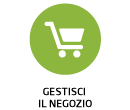 | 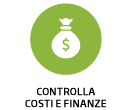 | 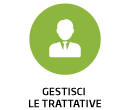 | 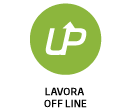 | 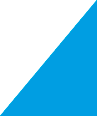 | |
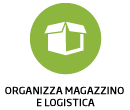 | 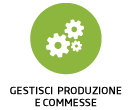 | 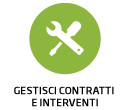 | 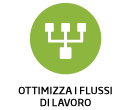 | 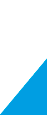 |  |
 | |||||